Πώς να ενεργοποιήσετε τον λογαριασμό διαχειριστή στα Windows 7, 8 ή 10
Ο λογαριασμός διαχειριστή είναι απενεργοποιημένος από προεπιλογή στα Windows 7, 8 και 10 για λόγους ασφαλείας. Η προσγείωση εδώ είναι ένα σημάδι ότι πρέπει να συνδεθείτε σε αυτόν τον λογαριασμό για να εκτελέσετε συγκεκριμένες εργασίες που απαιτούν δικαιώματα διαχειριστή. Για να σας βοηθήσουμε με αυτό, θα αναφέρουμε δύο εύκολους τρόπους με τους οποίους μπορείτε να ενεργοποιήσετε τον λογαριασμό διαχειριστή στα Windows 7, 8 ή 10. Σε αυτό το άρθρο, θα μάθετε επίσης πώς να ορίσετε έναν κωδικό πρόσβασης για τον λογαριασμό διαχειριστή και να τον απενεργοποιήσετε αργότερα αν θέλετε.
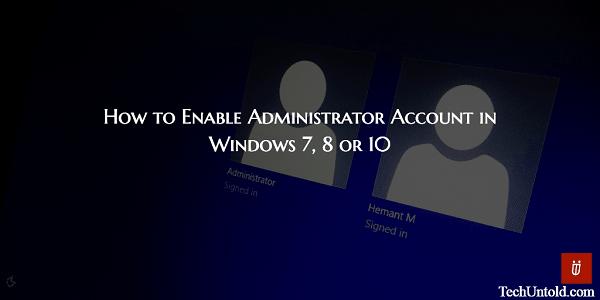
Λοιπόν, ας ξεκινήσουμε.
Περιεχόμενα
- 1 Ενεργοποίηση λογαριασμού διαχειριστή στα Windows 7, 8, 10
- 1.1 Μέθοδος 1: Χρησιμοποιήστε τη γραμμή εντολών για να ενεργοποιήσετε τον λογαριασμό διαχειριστή σε Windows 7 και νεότερες εκδόσεις
- 1.2 Ορισμός κωδικού πρόσβασης για λογαριασμό διαχειριστή Windows
- 1.3 Μέθοδος 2: Ενεργοποίηση λογαριασμού διαχειριστή Windows με χρήση τοπικών ομάδων και χρηστών
- 1.4 Απενεργοποιήστε τον λογαριασμό διαχειριστή των Windows
Ενεργοποίηση λογαριασμού διαχειριστή στα Windows 7, 8, 10
Μέθοδος 1: Χρησιμοποιήστε τη γραμμή εντολών για να ενεργοποιήσετε τον λογαριασμό διαχειριστή σε Windows 7 και νεότερες εκδόσεις
1. Μετακινήστε τον κέρσορα στην κάτω αριστερή γωνία της οθόνης. Μόλις βρεθείτε εκεί κάντε δεξί κλικ και επιλέξτε Γραμμή εντολών (Διαχειριστής) από τη λίστα επιλογών στο Μενού. Εναλλακτικά, μπορείτε επίσης να πατήσετε Windows+x κουμπί στο πληκτρολόγιό σας για να εμφανιστεί το Μενού.
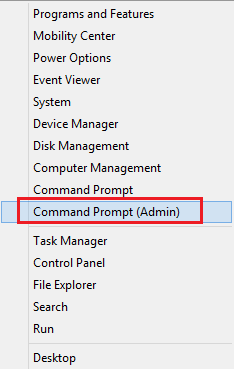
Βεβαιωθείτε ότι έχετε επιλέξει το Γραμμή εντολών διαχειριστή και όχι χωρίς Διαχειριστή για να λειτουργήσουν τα επόμενα βήματα.
2. Τύπος net user και πατήστε Enter. Θα πρέπει να δείτε το Διαχειριστής και άλλους λογαριασμούς χρηστών που μπορεί να έχετε δημιουργήσει.
3. Τώρα για να ενεργοποιήσετε τον λογαριασμό διαχειριστή, πληκτρολογήστε καθαρό διαχειριστής χρήστη / ενεργού: ναι και πατήστε Enter.
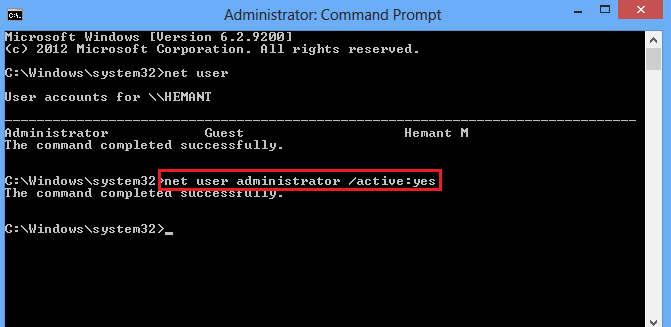
Αυτό θα ενεργοποιήσει τον λογαριασμό διαχειριστή, αλλά δεν έχει κωδικό πρόσβασης και οποιοσδήποτε έχει πρόσβαση στον υπολογιστή σας μπορεί να τον χρησιμοποιήσει. Για να ασφαλίσετε λοιπόν τον λογαριασμό διαχειριστή με κωδικό πρόσβασης, ακολουθήστε τα παρακάτω βήματα.
Συνιστάται: Προσθήκη νέου χρήστη στα Windows 10
Ορισμός κωδικού πρόσβασης για λογαριασμό διαχειριστή Windows
1. Στη γραμμή εντολών πληκτρολογήστε διαχειριστής καθαρού χρήστη * και πατήστε Enter.
2. Θα σας ζητηθεί να εισαγάγετε έναν κωδικό πρόσβασης. Εισαγάγετε τον επιθυμητό κωδικό πρόσβασης που θέλετε να ορίσετε.
Λάβετε υπόψη ότι η γραμμή εντολών δεν θα εμφανίσει τίποτα ενώ εισάγετε τον κωδικό πρόσβασης, οπότε μην νομίζετε ότι δεν λειτουργεί.
Πατήστε Enter αφού εισαγάγετε τον κωδικό πρόσβασης.
3. Επιβεβαιώστε τον κωδικό πρόσβασης και πατήστε Enter. Εάν οι κωδικοί πρόσβασης ταιριάζουν, τότε ο κωδικός πρόσβασης θα εφαρμοστεί στον λογαριασμό διαχειριστή.
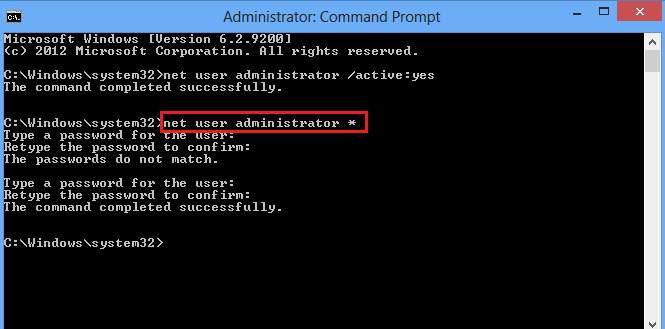
Μπορείτε να ορίσετε κωδικούς πρόσβασης και για άλλους χρήστες χρησιμοποιώντας αυτήν την εντολή. Για παράδειγμα, εάν το όνομα χρήστη είναι Hemant τότε η εντολή θα γίνει καθαρός χρήστης Hemant *.
Τώρα μπορείτε να μεταβείτε σε λογαριασμό διαχειριστή μεταβαίνοντας στο Ξεκινήστε οθόνη. Κάντε κλικ στο όνομα του τρέχοντος λογαριασμού και επιλέξτε Διαχειριστής από το αναπτυσσόμενο μενού.
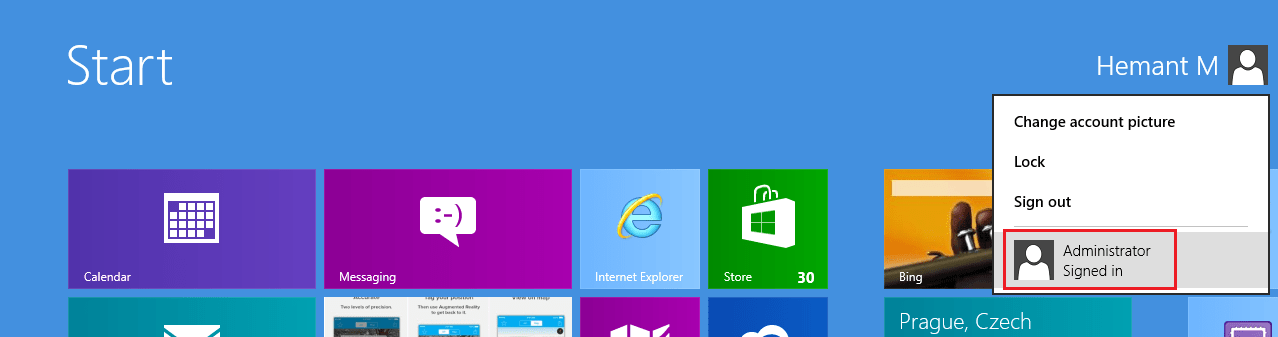
Θα έχετε επίσης την επιλογή να επιλέξετε τον επιθυμητό λογαριασμό όταν ξεκινήσετε το σύστημα την επόμενη φορά.
Τώρα, ας πάμε στη δεύτερη μέθοδο.
Μέθοδος 2: Ενεργοποίηση λογαριασμού διαχειριστή Windows με χρήση τοπικών ομάδων και χρηστών
1. Κάντε δεξί κλικ στον Υπολογιστή και επιλέξτε Διαχειριστείτε.
2. Στο παράθυρο Διαχείριση Υπολογιστή, αναπτύξτε το Τοπικοί χρήστες και ομάδες στην αριστερή πλαϊνή γραμμή και επιλέξτε χρήστες.
3. Θα πρέπει να δείτε Διαχειριστής ως ένας από τους χρήστες. Είτε κάντε διπλό κλικ πάνω του ή κάντε δεξί κλικ και Επιλογή Ιδιοκτησίες από το Μενού.
4. Τέλος, καταργήστε την επιλογή Ο λογαριασμός είναι απενεργοποιημένη και κάντε κλικ στο Ok για να την ενεργοποιήσετε.
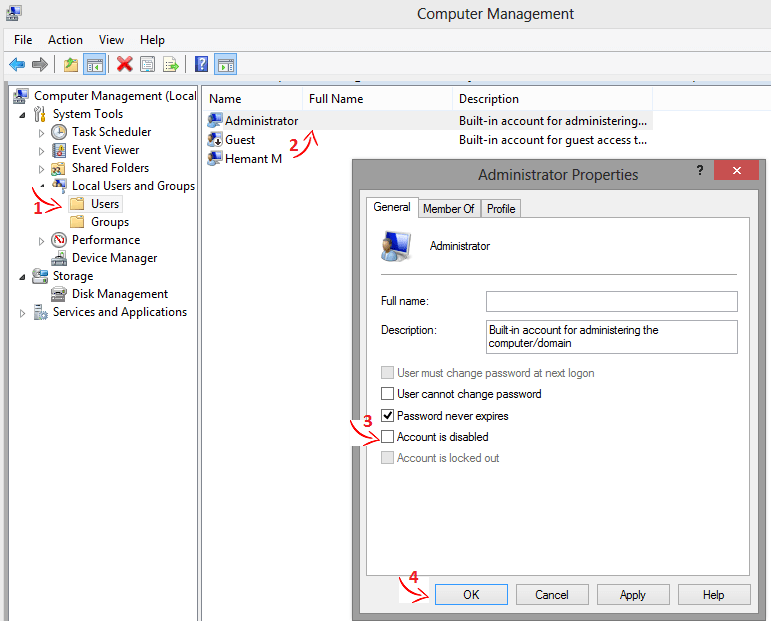
Μπορείτε επίσης να ορίσετε έναν κωδικό πρόσβασης κάνοντας δεξί κλικ στο Administrator και επιλέξτε Ορίστε κωδικό… Αυτή η μέθοδος ορισμού κωδικού πρόσβασης είναι επίσης χρήσιμη ενώ αλλαγή κωδικού πρόσβασης των Windows χωρίς να γνωρίζετε τον παλιό κωδικό πρόσβασης.
Απενεργοποιήστε τον λογαριασμό διαχειριστή των Windows
Εάν θέλετε να αποκρύψετε/απενεργοποιήσετε ξανά τον λογαριασμό διαχειριστή, μπορείτε να το κάνετε χρησιμοποιώντας τις δύο παραπάνω μεθόδους.
Εάν χρησιμοποιείτε την πρώτη μέθοδο, χρησιμοποιήστε την ακόλουθη εντολή στο CMD καθαρό διαχειριστής χρήστη / ενεργού: όχι και πατήστε Enter για να την απενεργοποιήσετε.
Σε περίπτωση που επιλέξετε τη δεύτερη μέθοδο, πρέπει έλεγχος ο Ο λογαριασμός είναι απενεργοποιημένος για την Διαχειριστής χρήστης στο Τοπικοί χρήστες και ομάδες και κάντε κλικ στο Ok για να απενεργοποιήσετε τον λογαριασμό.
Συνιστάται: Πώς να αδειάσετε αυτόματα τον Κάδο Ανακύκλωσης στο Πρόγραμμα στα Windows 10
Αυτές ήταν λοιπόν οι δύο μέθοδοι που μπορείτε να επιλέξετε για να ενεργοποιήσετε/απενεργοποιήσετε τον λογαριασμό διαχειριστή στα Windows 7 ή νεότερη έκδοση. Εάν βρήκατε το άρθρο χρήσιμο, μοιραστείτε το με άλλους στα μέσα κοινωνικής δικτύωσης.
Γνωρίζετε κάποια άλλη μέθοδο ενεργοποίησης του λογαριασμού διαχειριστή στα Windows; Ενημερώστε μας στα σχόλια.
πρόσφατα άρθρα